Skapa ett schemalagt jobb i Windows 11

Vill du automatisera alla dina personliga och professionella uppgifter på en Windows 11-dator? Lär dig här hur du skapar uppgifter i Windows Task Scheduler.
Operativsystemet Windows har en uppsjö av körbara filer och program som arbetar bakom kulisserna för att din dator ska fungera korrekt. En av dem är "winservices.exe." Du kanske har ifrågasatt syftet, naturen och säkerheten för den här filen. Dessa frågor kommer att behandlas i den här artikeln, tillsammans med instruktioner om hur du åtgärdar eventuella filrelaterade problem.
Läs också: Så här åtgärdar du tjänstfelet "Windows kunde inte starta WLAN AutoConfig".
Förstå Winservice.exe
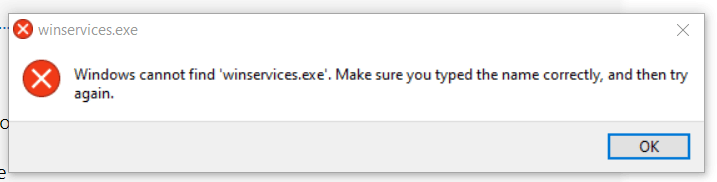
SCM_Service-processen, en komponent i Windows-systemmjukvaran skapad av NETGEAR, inkluderar winservice.exe-filen i Windows, som ofta är dold. Vanligtvis är den här tjänsten ansvarig för att starta olika NETGEAR-enhetsrelaterade operationer, inklusive firmwareuppdateringar, inställningskonfigurationer och prestandaövervakning. Även om det är mindre frekvent att uppleva problem med den, finns det tillfällen då du kanske märker att den här tjänsten använder mycket CPU eller minne.
Läs också: Så här åtgärdar du Service Control Manager-fel i Windows 10
Bästa metoderna för att fixa "Winservices.exe" relaterade fel på Windows PC
Metod 1: Sök efter skadlig programvara
Dessutom bör du vara medveten om att vissa skadliga program kan försöka skada din dator genom att maskera sig som winservice.exe. De utför en mängd ondskefulla handlingar, som att stjäla din privata data, lägga till mer programvara eller ge hackare tillgång till din enhet. Alla säkerhetsverktyg från tredje part som du kan ha installerat på din dator kan användas för detta. Kör en fullständig systemsökning efter att ha startat verktyget för att leta efter eventuella problem. Vi rekommenderar att du använder Systweak Antivirus som är ett realtidsantivirus som kan skydda din dator från olika typer av skadlig programvara.
|
Bonusfunktion: Använd Systweak Antivirus för att skydda din dator
Systweak Antivirus fungerar i realtid för att hålla dig skyddad hela tiden. Den känner igen många sorter av skadlig programvara och tar bort dem från din dator. Detta fantastiska antivirus erbjuder brandväggs- och exploateringsskydd utöver skydd mot skadlig kod. När det gäller nätfiske och skadliga webbplatser tillhandahåller Systweak Antivirus en webbskyddsfunktion som håller användare borta från dessa webbplatser. |
Läs också: Varför är det otillräckligt att använda ett enda antivirusprogram?
Metod 2: Använd System File Checker
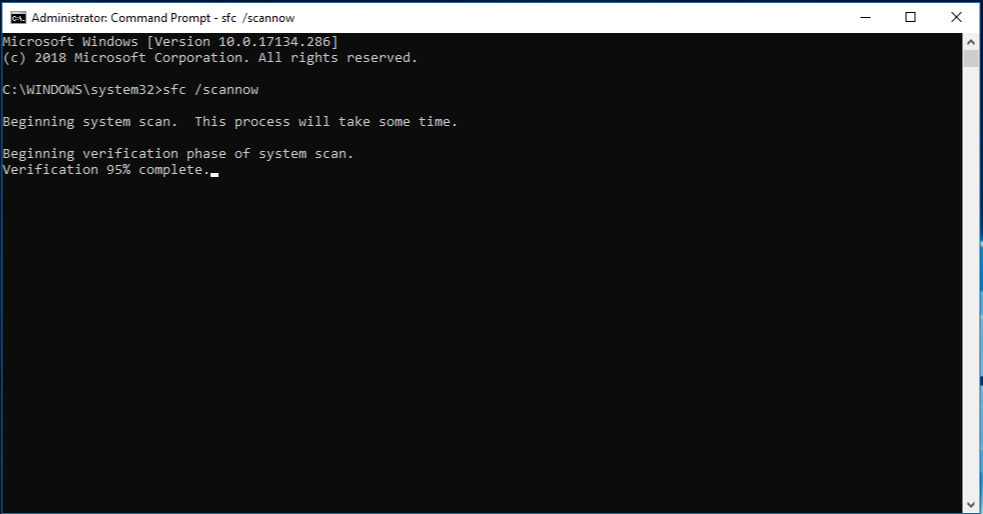
Medan du håller på rekommenderar vi att du kör systemfilskontrollen också, eftersom den hittar alla saknade eller ändrade filer som skadlig programvara kan ha manipulerat och ersätter dem med deras mer hälsosamma motsvarigheter. Med hjälp av kommandotolken kan du utföra en SFC-skanning, men du behöver administrativa behörigheter för att göra det. Här är stegen:
Steg 1: Tryck på Win + R för att öppna RUN-rutan.
Steg 2: Skriv "cmd" och tryck på Ctrl + Shift + Enter för att öppna kommandotolken i adminläge.
Steg 3: Skriv in kommandot nedan i kommandotolksfönstret .
sfc /scannow
Steg 4: Vänta tills processen är klar och starta om datorn.
Läs också: Fixa Windows-kommandotolken som slumpmässigt visas och försvinner
Metod 3: Ta bort Wincludes-mappen
Om du ser att filen winservices.exe i sig orsakar problem, såsom hög CPU-förbrukning, kanske du vill ta bort den om den inte är väsentlig för systemets funktion. Du kan åstadkomma detta genom att gå till filens plats i Filutforskaren och ta bort den. Stegen du bör vidta är följande:
Steg 1: Tryck på Win + E för att öppna File Explorer och navigera till "C:\Program Files\Wincludes".
Steg 2: Välj Ta bort från snabbmenyn efter ett högerklick på mappen Wincludes.
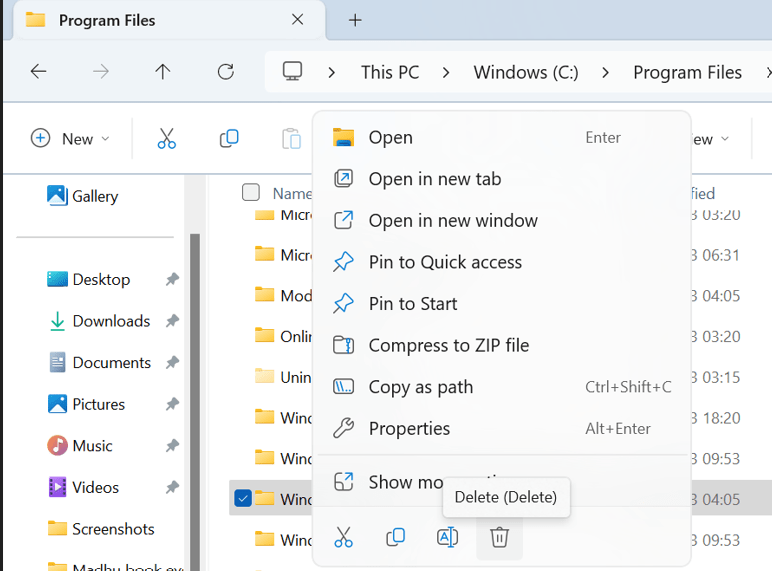
Steg 3: Klicka på Ja för att fortsätta när användarkontokontroll uppmanas att bekräfta din åtgärd. Steg 4: Du kan starta om datorn efter att ha tagit bort mappen för att se om problemet har lösts.
Läs också: Så här fixar du filutforskarens flikar som inte visas i Windows 11
Det sista ordet om hur man åtgärdar "Winservices.exe"-relaterade fel på Windows PC?
Filen "winservices.exe" kan vara en pålitlig systemfil som styr Windows-tjänsterna som körs på din dator, eller så kan det vara ett skadligt program som försöker skada den. Du kan inspektera filens attribut, såsom dess beskrivning, digitala signatur och skapandedatum, för att ta reda på vilken det är. De många teknikerna vi har beskrivit ovan kan hjälpa dig att snabbt få ditt system på rätt spår igen om du upptäcker att du har en skadlig "winservices.exe".
Vänligen meddela oss i kommentarerna nedan om du har några frågor eller rekommendationer. Vi skulle gärna ge dig en lösning. Vi publicerar ofta råd, knep och lösningar på vanliga tekniska problem. Du kan också hitta oss på Facebook, Twitter, YouTube, Instagram, Flipboard och Pinterest.
Vill du automatisera alla dina personliga och professionella uppgifter på en Windows 11-dator? Lär dig här hur du skapar uppgifter i Windows Task Scheduler.
Ta reda på hur du fixar felkod 0x80070070 på Windows 11, som ofta dyker upp när du försöker installera en ny Windows-uppdatering.
Vad gör du när Windows 11-datorns tid mystiskt inte visar den tid den ska? Prova dessa lösningar.
Ta reda på vad du ska göra om Windows Phone Link inte fungerar, med en steg-för-steg lista med lösningar för att hjälpa dig att återansluta din telefon till din dator.
Att hantera flera e-postinkorgar kan vara en utmaning, särskilt om viktiga e-postmeddelanden hamnar i båda. Många människor står inför detta problem när de har öppnat Microsoft Outlook och Gmail-konton. Med dessa enkla steg lär du dig hur du synkroniserar Microsoft Outlook med Gmail på PC och Apple Mac-enheter.
Upptäck skillnaden mellan Windows 11 Home och Pro i ett kortfattat format i denna artikel och välj rätt Windows 11-utgåva.
Behöver du skriva ut på en nätverksansluten skrivare på kontoret eller ett annat rum hemma? Hitta här hur du lägger till en skrivare via IP-adress i Windows 11.
Om du ser felet Windows Online Troubleshooting Service Is Disabled när du använder någon Windows felsökare, läs den här artikeln nu!
Lär dig hur du rullar tillbaka Windows 11 24H2-uppdateringen om du har haft problem med denna version av Microsofts operativsystem.
Denna handledning visar hur du ändrar inställningarna för UAC i Microsoft Windows.







